近年、Chat GPTやBardなど様々な生成AIが開発されており、検索エンジンと連携した生成AIが活用され生成AIがより身近になっています。2023年12月に提供が開始されたWindowsにAIが搭載されたCopilotもその一つです。Copilotはこれまで提供していたBing ChatとBing Chat Enterpriseがリニューアルされ、名称が変わりました。今回は、Copilotの特徴やできること使い方のコツ・ビジネス活用例を徹底解説します。
Windows AI=生成AI「Copilot」
Windows11「23H2」向けに正式提供された生成AIアシスタント「Copilot(コパイロット)」です。先日2023年12月1日から正式導入され、多くのユーザーが無料で利用できます。
Windowsを開発したMicrosoft社とChat GPTを開発したOpen AIが共同開発しており、大量のテキストとコードのデータセットで学習されています。Copilotは、これまでBing Chatといった名称で提供されていた生成AIを活用したサービスです。
Copilotは以下のような技術で構成されており、様々なタスクが実現できます。
- GPT-4 テキスト生成・理解
- Codex コード生成・理解
- DALL-E3 テキスト入力で画像生成
Copilot in Windowsの個人向けと企業向けの違い
Windowsに搭載するものはCopilot in Windowsと呼ばれ、個人向けと企業向けの2種類があります。2つの相違点は以下になります。
Copilot (個人) | Copilot in Windows (個人) | Copilot (企業) | Copilot in Windows (企業) | |
| 大規模言語 モデル | ◯ | ◯ | ◯ | ◯ |
| AIによるWeb検索 回答 | ◯ | ◯ | ◯ | ◯ |
| コンテンツ 生成 | ◯ | ◯ | ◯ | ◯ |
| アプリとの 連携 | ー | ◯ | ー | ◯ |
| 業務データ 保護 | ー | ー | ◯ | ◯ |
| Copilot for Microsoft 365 との連携 | ー | ー | ◯ | ◯ |
個人向けと企業向けのCopilotは、業務データの保護と仕事をサポートするために特化した「Copilot for Microsoft 365」との連携の可否など機能が大きく異なります。
Copilot でできること
Copilotでは具体的にどのようなことが出来るのか具体的に解説します。Copilot全般でできることやCopilot in Windowsのみでできることなど若干異なりますが、Copilotでは従来では困難であった様々なタスクが実行できるようになります。
検索時に分かりやすい要約ができる
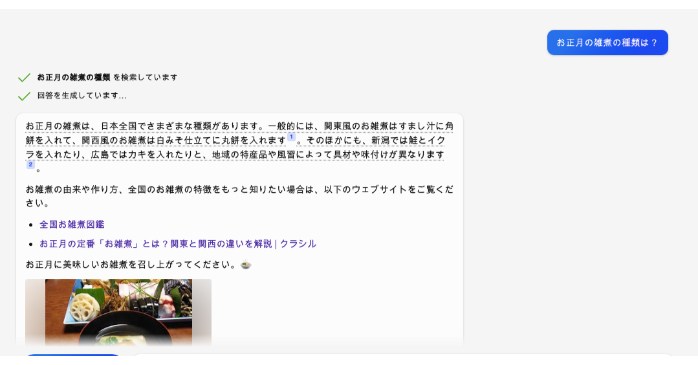
CopilotはAIと検索エンジンが連携しており、検索結果が要約された内容が表示されます。従来の検索エンジンとは異なり、要約された文章を確認するだけで、知りたい情報が得られます。
また要約された文章の下には情報の出典先も表示され、リンクをクリックすることでその詳細を調べることも可能です。
Chat形式で検索できる
従来の検索エンジンでは、サーチボックスに明確なキーワードを入力しないと希望する検索結果が表示されませんでした。しかし、CopilotはChat形式で情報検索が可能なため、不明瞭なキーワードや曖昧な表現を入力してもAIとの対話形式で検索ができます。
そのため、情報に対してより深掘りした質問も可能になります。また、CopilotはBingの検索アルゴリズムとOpen AIのGPT-4が基盤になっており、「Prometheus(プロメテウス)」という独自技術を搭載しています。
そのため、従来の対話型AIなどでは得られなかった最新情報に対する回答も導き出すことができるでしょう。
画像作成ができる

表現したいイメージ内容を言語化してCopilotにテキスト入力したり、話しかけたりするとご自分がイメージした通りの画像が生成できます。希望通りの画像に近づけるため、続けて入力したり話しかけることで既に指示した内容の文脈を理解しながら、新しい画像を生成することが可能になります。
今回は正月をイメージした画像作成の指示を行いました。
画像とテキストで同時に質問ができる
Copilotでは、同時に調べたい対象の画像とテキストによる質問を入力することも可能になります。例えば、「このプラグは海外でも使える?」というテキストと共に電源プラグの写真を載せて質問するとCopilotがプラグの形状を判別し回答することもできるようになります。
ユーザーに合わせたコンテンツ作成ができる
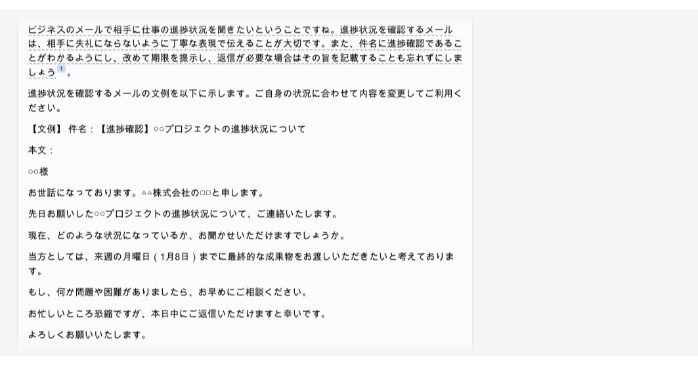
Copilotはユーザーに合わせて、検索結果をカスタマイズすることが可能です。例えばCopilotでビジネスに関するメール文面を検索した場合、メールを作成する背景などを追加することで、その状況に合ったメール例文が回答されます。
従来の検索では、自身の状況に合わせたメール例文を編集することが一般的でしたが、Copilotではその作業を省くことが可能になり作業効率が向上するでしょう。
Windows設定との連動ができる(Copilot in Windowsのみ)
Windowsに組み込まれたCopilot in Windowsでは、Windowsの各種設定がCopilotを介してサポート可能です。例えば「壁紙を変更したい」とテキスト入力を行うと背景を変更する画面が呼び出せます。
従来の方法では、背景を設定する際に何度も設定の階層を変えて移動する必要がありましたが、Copilot in Windowsではテキストの指示のみで目的の設定画面が表示可能です。
各種アプリとの連携ができる(Copilot in Windowsのみ)
Copilot in Windowsでは、OS上の様々なアプリケーションと連携することが可能です。例えば「リラックス効果のある音楽をかけて」とCopilot in Windowsに指示すると、音楽ストリーミングサービスのアプリケーションを開くことができます。
トラブルシューティングに対応している(Copilot in Windowsのみ)
Copilot in Windowsは、トラブルシューティングに対応しています。例えば、音楽ストリーミングサービスで曲を再生しても音が出ない際に、Copilot in Windowsに尋ねると、トラベルシューティングのアプリケーションを提案します。
Copilot in Windowsは音が出ない状況を判断し、オーディオがミュート状態になっていることを確かめ、ミュートを解除することをユーザーに知らせます。Copilot in Windowsは、日々パソコンを使用する中で生じるエラーやトラブルなどが発生した際、様々な不具合を解決するサポートを行うことが可能です。
Copilotの導入方法
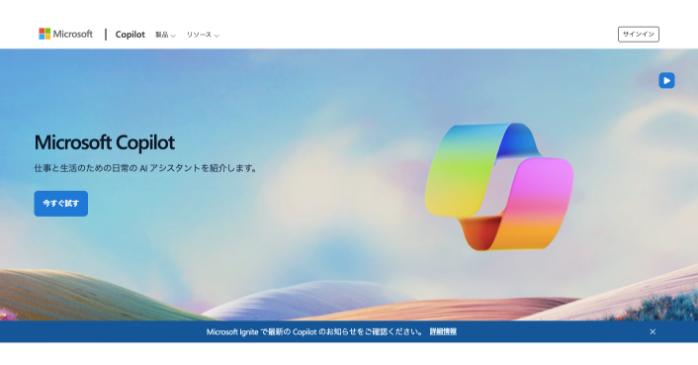
Copilotはどなたでも無料で利用できますが、Microsoftアカウントが必要になります。これまでBing Chatで利用していたものと同様にブラウザやアプリから利用可能です。
利用方法は以下のように様々あります。
- Bing.com
- Bingモバイルアプリ
- Windows内Edgeサイドバー Copilotアイコン
- Copilot in Windows
- Windows内サーチボックス
Edge以外のブラウザでは、Google Cromeでも利用可能で今後はSafariでも対応予定です。以下はGoogle Cromeでアクセスしています。
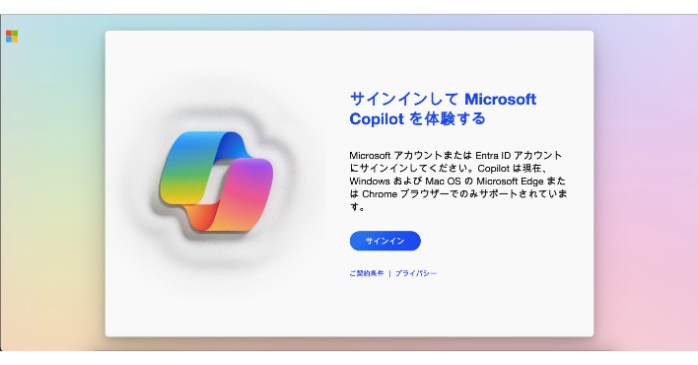
Google CromeブラウザでCopilotを検索し、Microsoftアカウントでログインします。こちらがCopilotの画面です。
Copilotではどのようなことが可能なのかテキスト例と共に紹介されており、分かりやすくなっています。
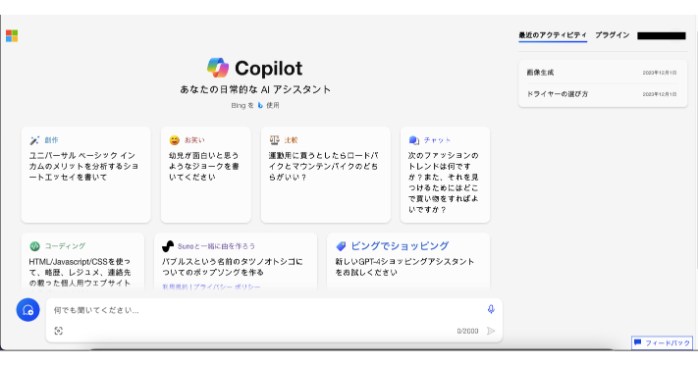
Copilotの使い方のコツ
前述したようにCopilotは、Open AIのChat GPT4をベースにしています。そのため、Copilotを効率良く使用するには、Chat GPT4のテキスト指示のコツを把握する必要があるでしょう。
Open AI社が公開する指示を出すテクニックを使いこなすために必要なポイントは以下になります。
- 詳細な情報を伝える
- ペルソナやターゲットなどの例を伝える
- コンマなどの区切り文字を用いて、前提条件となる参考テキストを提供する
- 長文はテーマごとに分け要約して入力する
- AIに生成する時間を与える
Copilotに指示を出す上で重要なことは、詳しい情報を提供した上で、ペルソナや例・文字数など様々な情報を追加することで、よりユーザーが求める情報が得られやすくなります。
Copilotはビジネスで使える?その活用例
Copilotの活用は仕事の効率化を図り、生産性を上げることが期待されています。Copilotを活用したビジネスにおける活用例は以下となります。
- PCの設定変更
- マニュアルなどの作成
- 指定したテキストの要約・リライト
- 言語翻訳
- 音声・チャットでのコンピュータ操作
- プログラミングコードの生成補助
- データ分析
また、企業用のCopilot in Windowsでは、Copilot for Microsoft 365やVisual Studio Codeなどのビジネスアプリケーションと連携することが可能です。ビジネス業務に特化したアプリケーションとCopilot in Windowsを連携させることで、さらに仕事の効率化が図れるでしょう。
Copilotの活用でPC作業をより快適にしよう
今回は、Copilotの特徴やできること、使い方のコツ・ビジネス活用例を徹底解説しました。Copilotは、Chat GPTでは有料となるGPT-4が無料で利用可能です。
Copilotは登場したばかりの生成AIのため、今後もアップデートが行われるたびに出来ることが増えていくことが期待されます。来年2024年には、Copilotで活用されているGPT-4がGPT-4 Turboとなり、画像生成を担うDALL-E3も更に進化することが明らかになっています。
Copilotは、従来にはなかった様々なタスクが利用できるため、仕事やプライベートにおいても多く利用することが可能です。この機会にCopilotを活用し、タスクの幅を広げてPC作業をより快適にしましょう。








